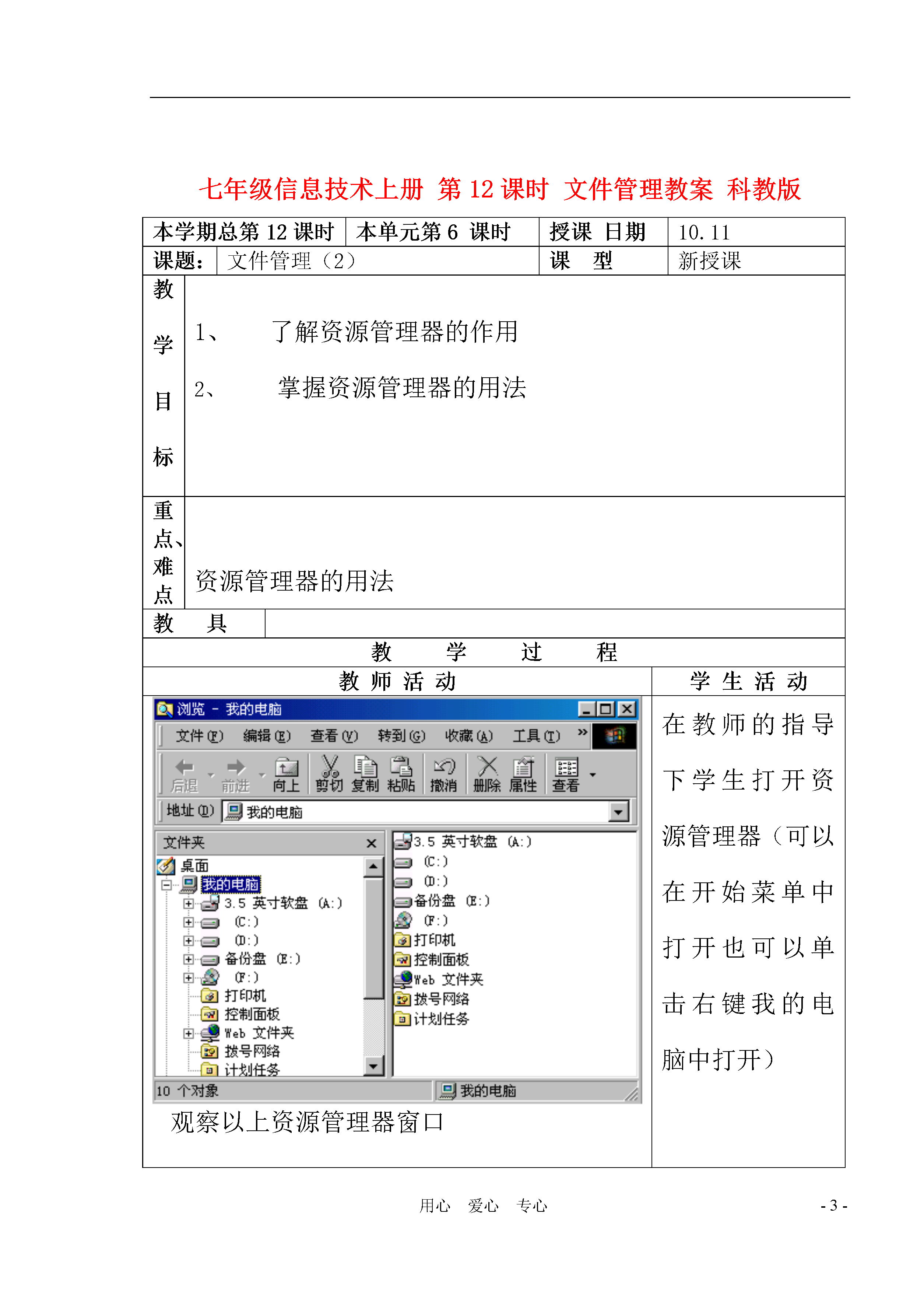
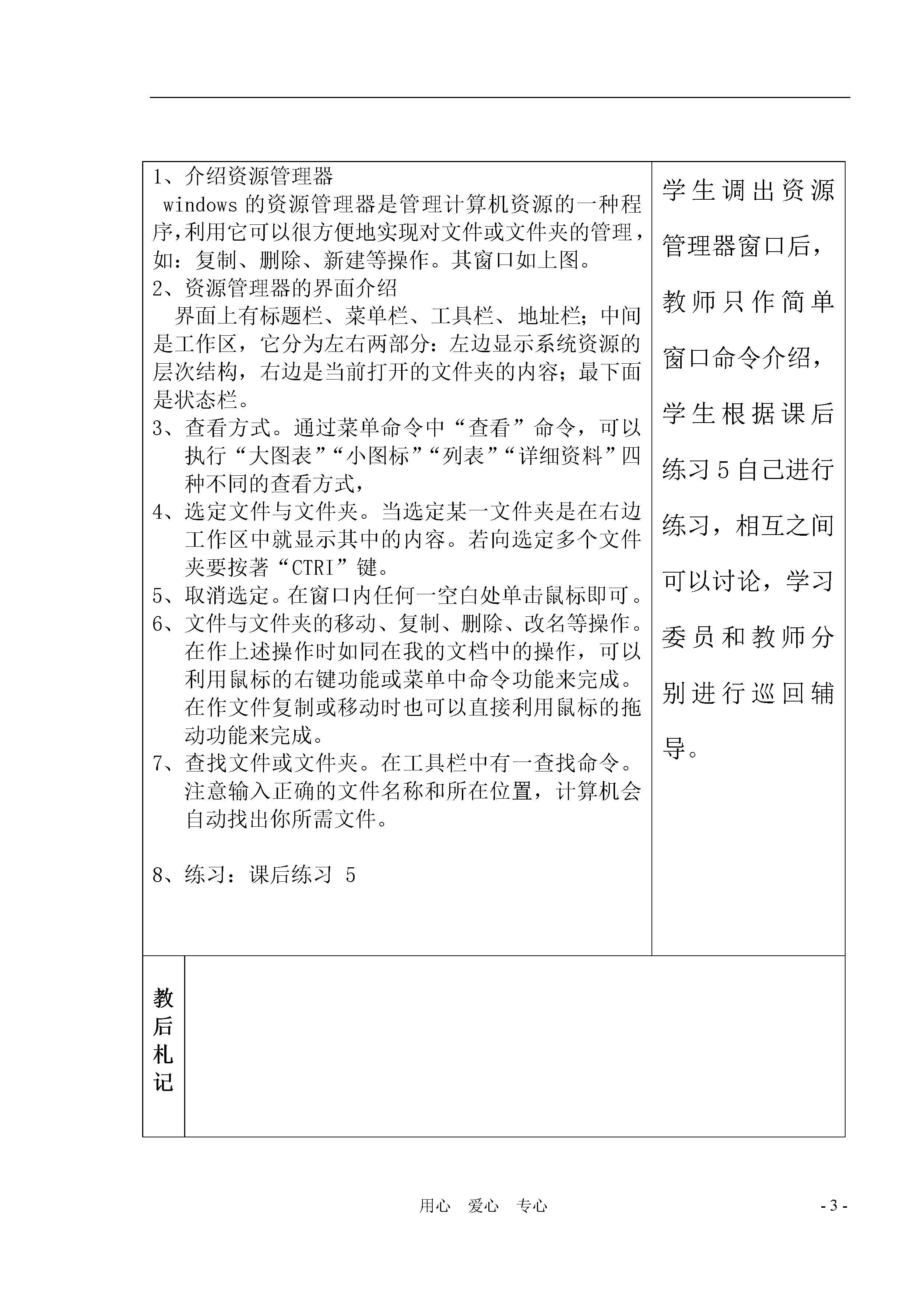
如果您无法下载资料,请参考说明:
1、部分资料下载需要金币,请确保您的账户上有足够的金币
2、已购买过的文档,再次下载不重复扣费
3、资料包下载后请先用软件解压,在使用对应软件打开
-3-用心爱心专心七年级信息技术上册第12课时文件管理教案科教版本学期总第12课时本单元第6课时授课日期10.11课题:文件管理(2)课型新授课教学目标了解资源管理器的作用掌握资源管理器的用法重点、难点资源管理器的用法教具教学过程教师活动学生活动观察以上资源管理器窗口在教师的指导下学生打开资源管理器(可以在开始菜单中打开也可以单击右键我的电脑中打开)介绍资源管理器windows的资源管理器是管理计算机资源的一种程序,利用它可以很方便地实现对文件或文件夹的管理,如:复制、删除、新建等操作。其窗口如上图。资源管理器的界面介绍界面上有标题栏、菜单栏、工具栏、地址栏;中间是工作区,它分为左右两部分:左边显示系统资源的层次结构,右边是当前打开的文件夹的内容;最下面是状态栏。查看方式。通过菜单命令中“查看”命令,可以执行“大图表”“小图标”“列表”“详细资料”四种不同的查看方式,选定文件与文件夹。当选定某一文件夹是在右边工作区中就显示其中的内容。若向选定多个文件夹要按著“CTRI”键。取消选定。在窗口内任何一空白处单击鼠标即可。文件与文件夹的移动、复制、删除、改名等操作。在作上述操作时如同在我的文档中的操作,可以利用鼠标的右键功能或菜单中命令功能来完成。在作文件复制或移动时也可以直接利用鼠标的拖动功能来完成。查找文件或文件夹。在工具栏中有一查找命令。注意输入正确的文件名称和所在位置,计算机会自动找出你所需文件。练习:课后练习5学生调出资源管理器窗口后,教师只作简单窗口命令介绍,学生根据课后练习5自己进行练习,相互之间可以讨论,学习委员和教师分别进行巡回辅导。教后札记
Ta的资源

2025年贵州省凯里市华鑫实验学校七年级数学上学期期末经典模拟试题含解析

2025年黑龙江省七台河市勃利县七年级数学第一学期期中质量检测试题含解析

2025年重庆市江北区新区联盟七年级数学第一学期期中学业质量监测试题含解析

2025年湖南省怀化市七年级上学期1月期末数学经典试题含解析

2025年辽宁省大连市中学山区七年级上学期1月期末数学调研模拟试题含解析

2025年湖南省涟源市数学七上期末考试模拟试题含解析

2025年湖南省怀化市七年级上学期1月期末数学学业水平测试试题含解析

2025年湖南省怀化市七年级上学期1月期末数学达标检测模拟试题含解析

2025年湖北省荆州市洪湖市七年级上学期1月期末数学经典模拟试题含解析

2025年湖北省武汉市求新联盟联考七年级数学上学期期末统考试题含解析

Do****76
 实名认证
实名认证
 内容提供者
内容提供者
最近下载
最新上传
商务英语BEC考试高级阅读真题.docx
妈妈的礼物作文用户编辑原创.docx
商务英语BEC考试阅读辅导素材.docx
商务英语BEC考试网上报名流程.docx
2025年黑龙江省七台河市勃利县数学七上期末达标测试试题含解析.docx
2025年黑龙江省七台河市勃利县数学七上期末综合测试试题含解析.docx
2025年黑龙江省七台河市勃利县数学七上期末质量跟踪监视模拟试题含解析.docx
2025年黑龙江省七台河市勃利县数学七上期末联考试题含解析.docx
2025年黑龙江省七台河市勃利县数学七上期末检测模拟试题含解析.docx
2025年黑龙江省七台河市勃利县数学七上期末经典试题含解析.docx








